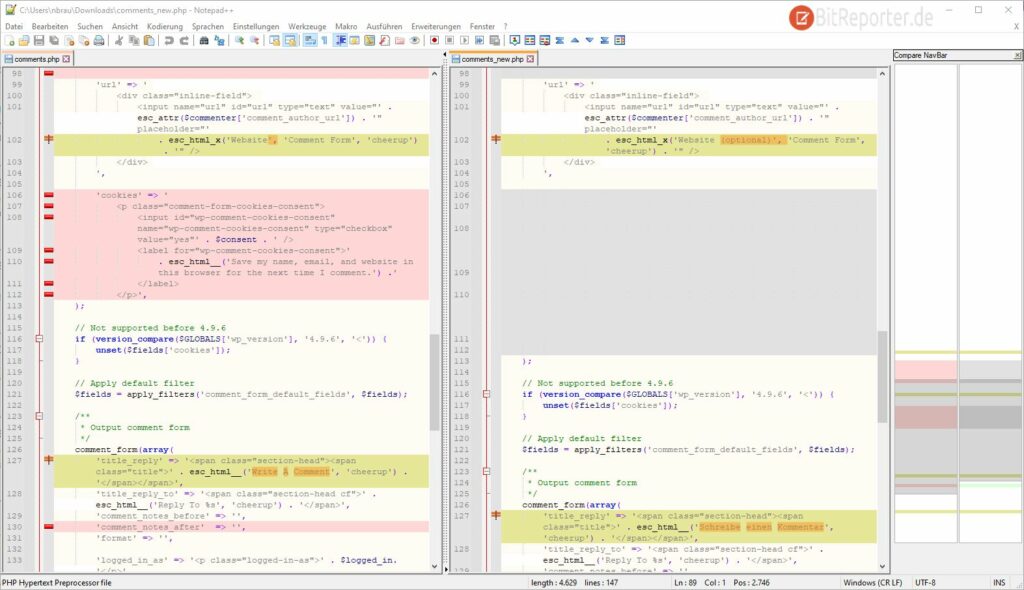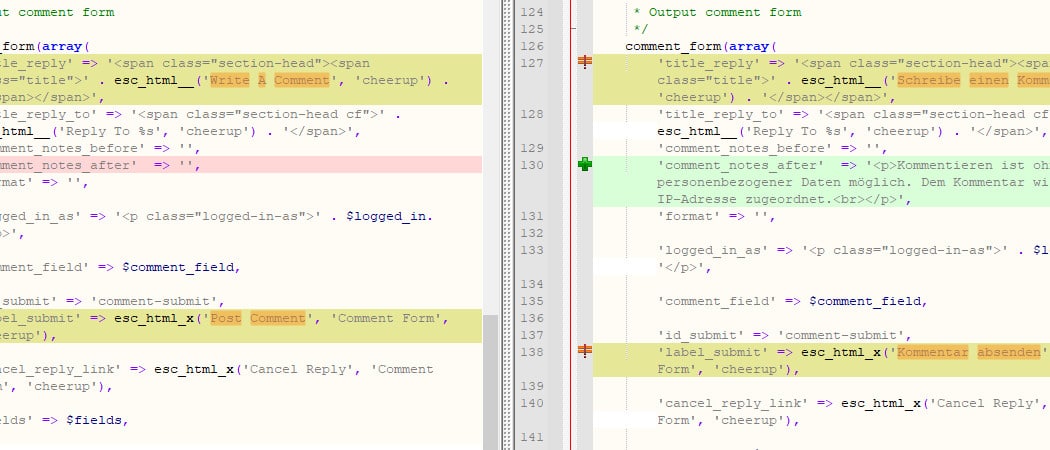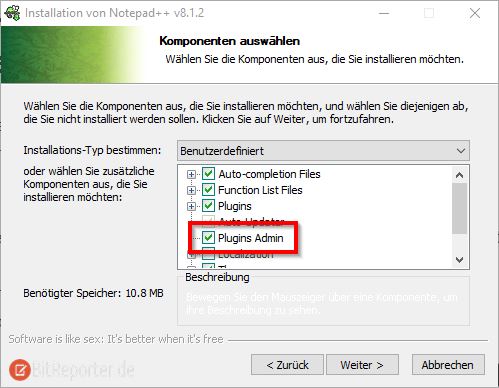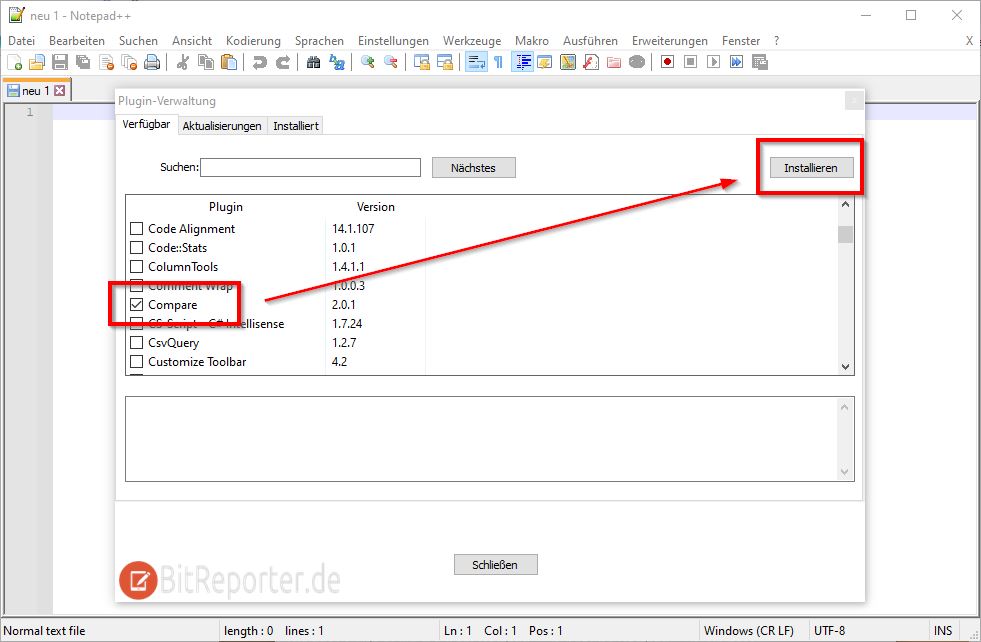Notepad++ ist ein beliebter Texteditor und auch meine erste Wahl unter Windows. Das Programm ist kostenlos, Open Source und hat, im Gegensatz zum originalen Notepad, einen mächtigen Funktionsumfang.
So können mehrere Dateien gleichzeitig geöffnet werden, es gibt Syntax-Highlighting und vieles mehr. Außerdem kann der Funktionsumfang durch Plugins erweitert werden.
Eines dieser Plugins dient dazu, den Inhalt mehrerer Dateien zu vergleichen. Eine Funktion, die ich häufig verwende.
Beispielsweise habe ich für diese und andere Webseiten einige Dateien über ein Child-Theme angepasst. Gibt es nun ein Update für das Original-Theme, vergleiche ich den Inhalt meiner geänderten Dateien mit dem neuen Original. So kann ich schnell erkennen, ob es relevante Änderungen gab, die ich übernehmen muss.
Oder das Vergleichen von Konfigurationsdateien. Bei neuen Versionen kommen oft neue Optionen in der Konfigurationsdatei hinzu. Mit einem Vergleich der beiden Dateien lässt sich schnell erkennen, ob es relevante Änderungen gab.
Notepad++ erledigt diese Aufgabe auf einem Windows-PC ganz hervorragend.
Notepad++ mit Plugin-Manager installieren
Notepad++ kann kostenlos von der Homepage https://notepad-plus-plus.org heruntergeladen werden.
Damit der Texteditor später mit Plugins erweitert werden kann, muss die Option „Plugins Admin“ bei der Installation aktiviert sein, was standardmäßig der Fall ist.
Wenn der Plugin-Manager bei dir fehlt, kannst du jederzeit das Setupprogramm erneut ausführen und den Plugin-Manager nachinstallieren.
Compare-Plugin für Notepad++ installieren
Nun kann das Compare-Plugin zum Vergleichen von Dateien auf folgendem Weg installiert werden.
- Notepad++ öffnen
- Plugin-Manager öffnen über Erweiterungen > Plugin-Verwaltung
- Im Reiter „Verfügbar“ das Plugin „Compare“ suchen und einen Haken davor setzen.
- Mit dem Button „Installieren“ das Plugin hinzufügen.
- Notepad++ startet neu. Anschließend ist das Plugin nutzbar.
Mit Notepad++ zwei Dateien vergleichen
Jetzt kann mit Notepad++ der Inhalt mehrerer Dateien verglichen und die Unterschiede übersichtlich angezeigt werden. Dabei kann Notepad++ Dateien nebeneinander anzeigen und Änderungen hervorheben. Das funktioniert folgendermaßen.
- Compare-Plugin muss installiert sein.
- Mehrere Dateien mit Notepad++ öffnen
- Den Vergleich aktivieren über Erweiterungen > Compare > Compare
Alternativ: [Strg]+[Alt]+[c]
Die beiden Dateien werden nun verglichen und die Änderungen nebeneinander aufgeführt. Standardmäßig wird davon ausgegangen, dass die linke (zuerst geöffnete) Datei das Original ist.
Grün: Zeilen wurden hinzugefügt und sind im Original nicht nicht vorhanden.
Rot: Zeilen wurden im geänderten Dokument entfernt und nur im Original vorhanden.
Blau: Zeile ist an einer anderen Stelle als im Original vorhanden.
Orange: Zeile wurde geändert, wobei die eigentliche Änderung dunkel markiert wird.
Rechts im Fenster befindet sich außerdem noch eine Navigationsleiste, die besonders bei großen Dokumenten hilfreich ist.
Hier werden die Positionen mit Änderungen in beiden Dokumenten Dargestellt. So kann man schnell zwischen verschiedenen Änderungen navigieren.